先情提要
在寫這篇的時候我使用的是gitbook,但礙於在使用gitbook plugin-disqus的時候遇到一些issue
簡單講就是gitbook已經商業化,原本的開源專案已經3年沒有更新了
gitbook-cli最多只有支援到3.2.2,但是plugin-disqus需要4.0.0以上的版本
最主要還是沒有人維護的話,自己使用是蠻痛苦的一件事,所以就搬家到Hugo了。
但這篇gitbook安裝使用的文章還是保存起來做紀念。
正文開始
我想許許多多的工程師都會希望自己寫的文章可以有人拜讀,即使自己還不夠成熟
寫一手漂亮的文章必須要有對應的工具輔助
我最為推薦的是gitbook ,不過gitbook大部分的轉為線上的商業版本
於是這裡做個小小的教學如何使用gitbook產生網頁並且在github pages上瀏覽
當然不能忘記分享原本是在哪裡學的 Publish a book using Gitbook
gitbook editor
gitbook editor 是一個非常簡單好用的編輯文字的程式,不過要注意的一點是他不能把markdown的文章格式轉化爲html的格式(或許藏在我沒注意到的地方)
之後我會再講解怎麼做轉換
download gitbook editor download
因為我們沒有要用商業線上版 所以選擇Do that later
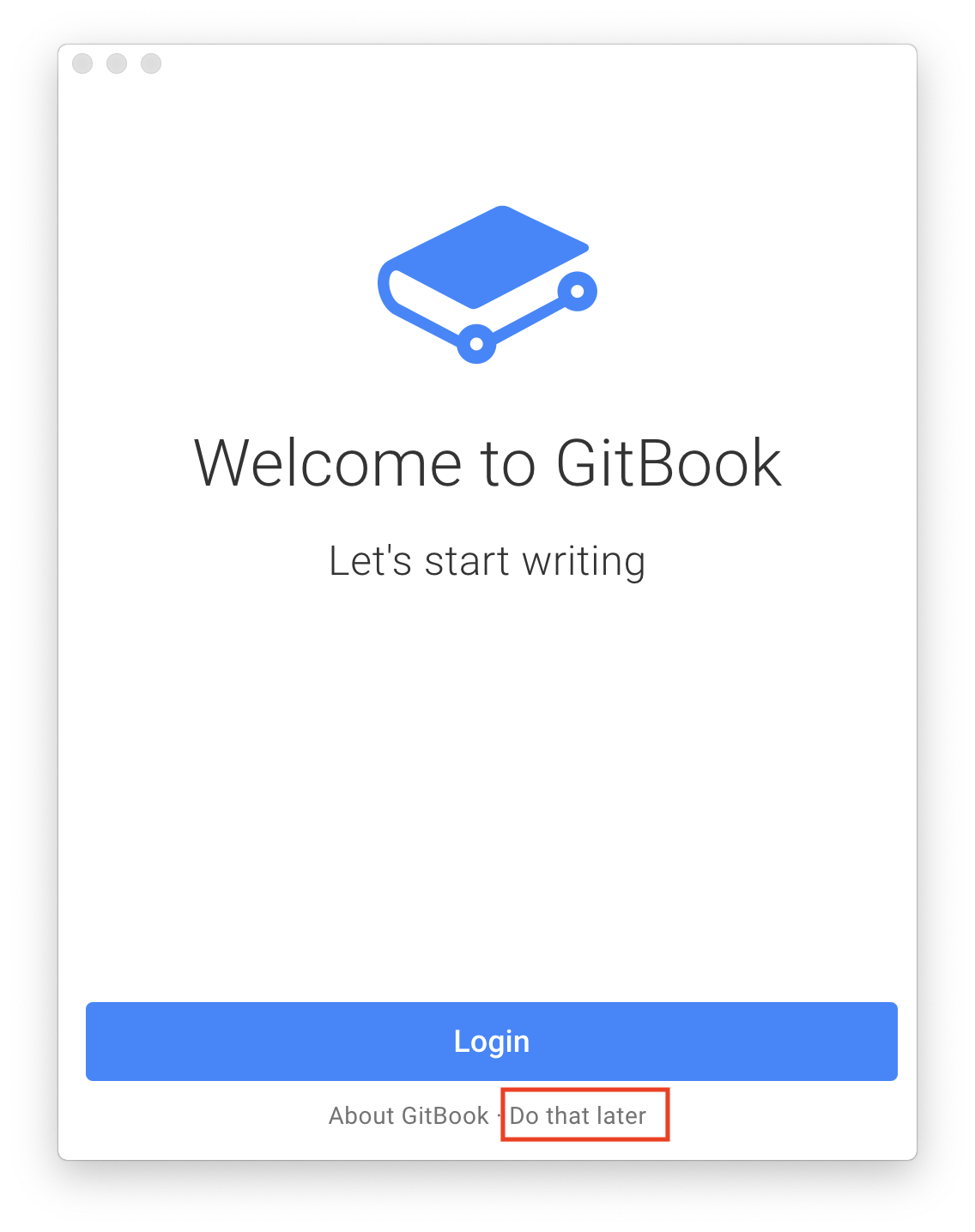
創一個新的book
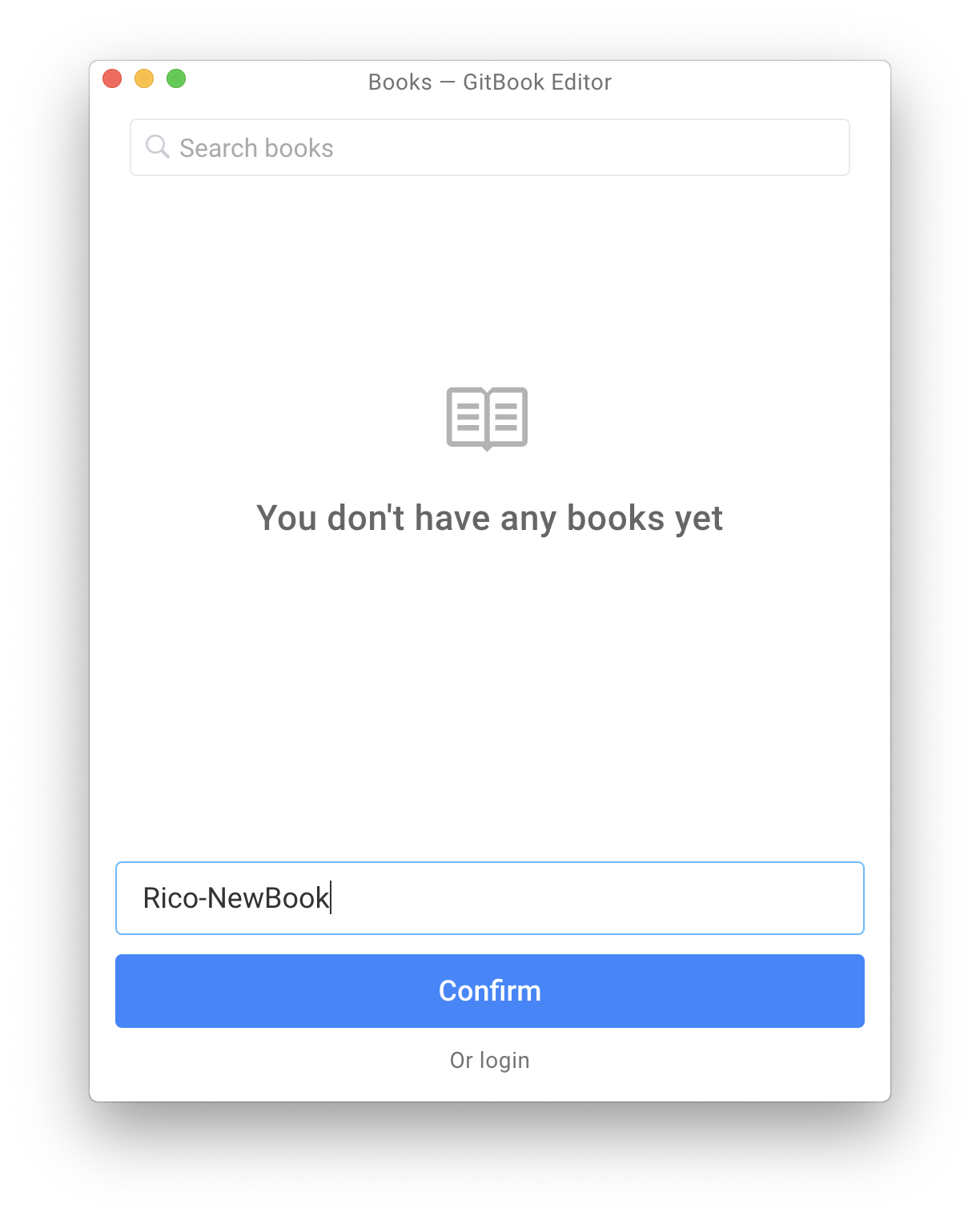
開啟terminal 預設的位置在cd ~/GitBook/Library/Import/{newbook-name}
安裝node 不過我們需要的是npm
brew install node
npm -v
確認npm安裝完成後開始安裝gitbook
sudo npm install -g gitbook-cli
接下來就可以開始用gitbook指令做預覽 不過這個預覽其實看到的跟gitbook editor上內容一模一樣
不過現在是在瀏覽器上看到 基本上就是等等在github pages上看到的內容一樣
gitbook serve
可以看到只要去localhost:4000 就可以看到內容了
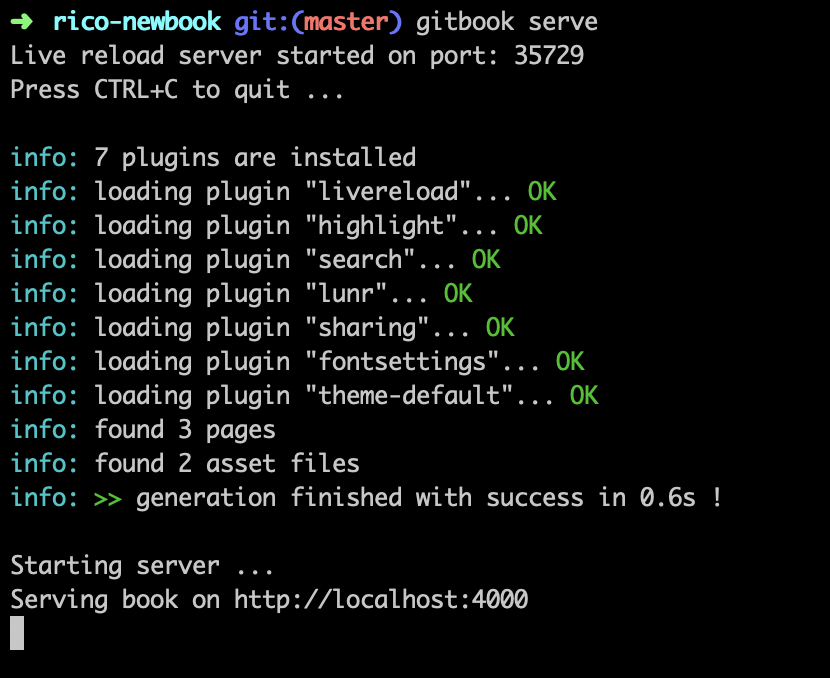
只要開啟瀏覽器去http://localhost:4000 就可以看到你剛剛編輯過的內容了
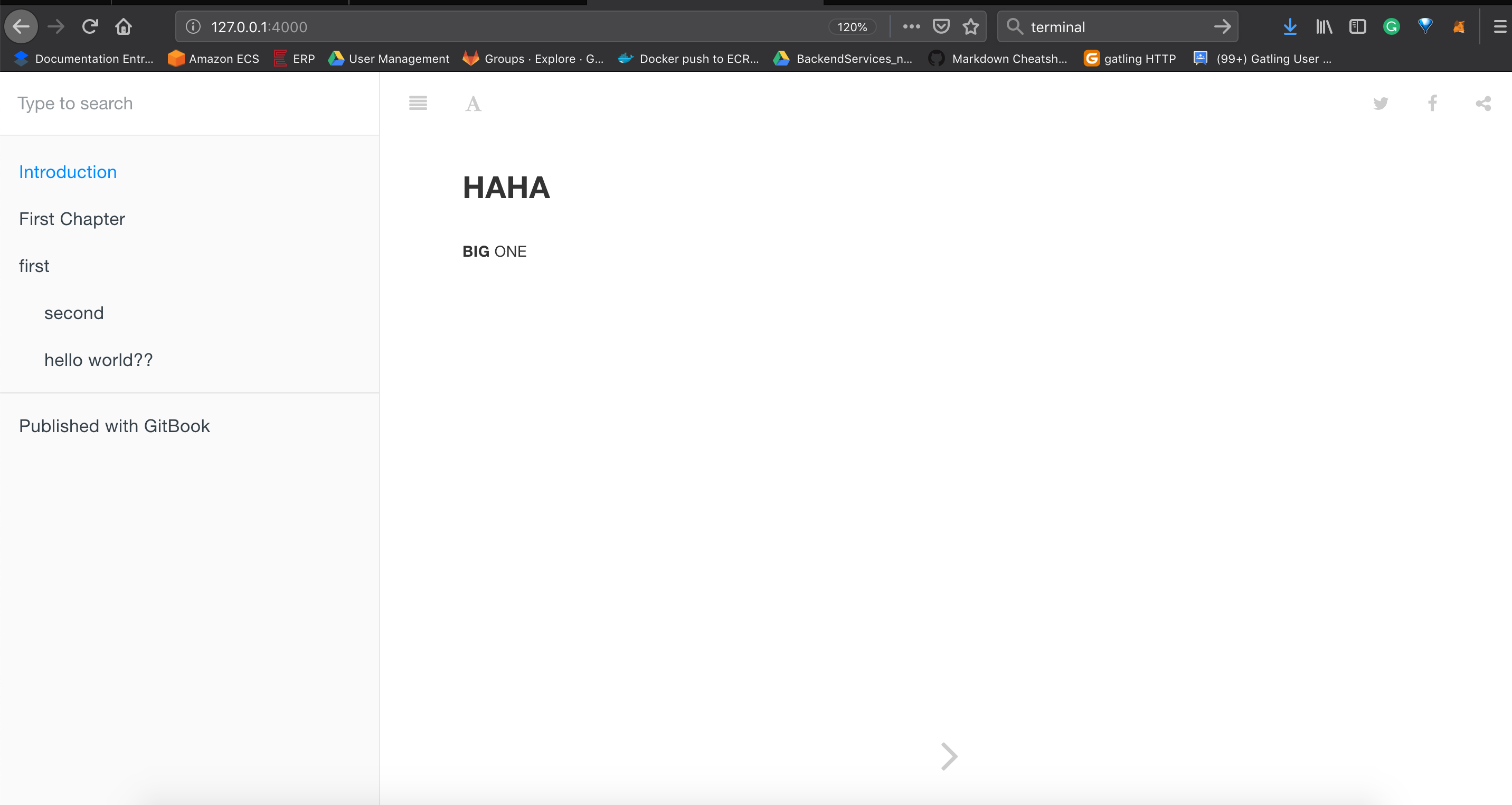
只要有下gitbook serve的指令都會創造出一個裝滿靜態檔案的目錄_book
當然如果沒有想要做任何預覽的話可以選擇下gitbook build的指令就可以直接產出_book
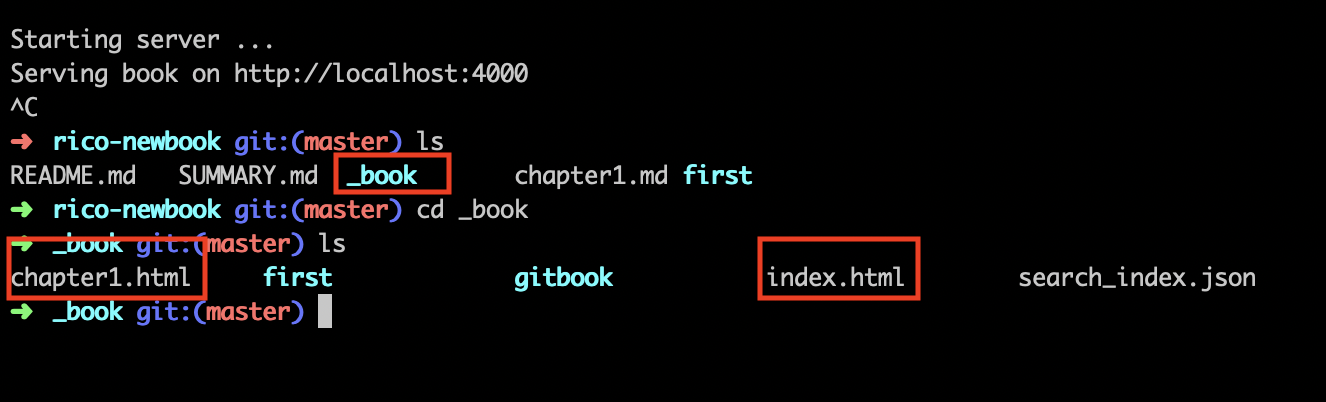
去github創一個新的repo 複製url或者透過ssh key加到本地端的repo裡面
git remote add origin {repo-url}
git push -u origin master
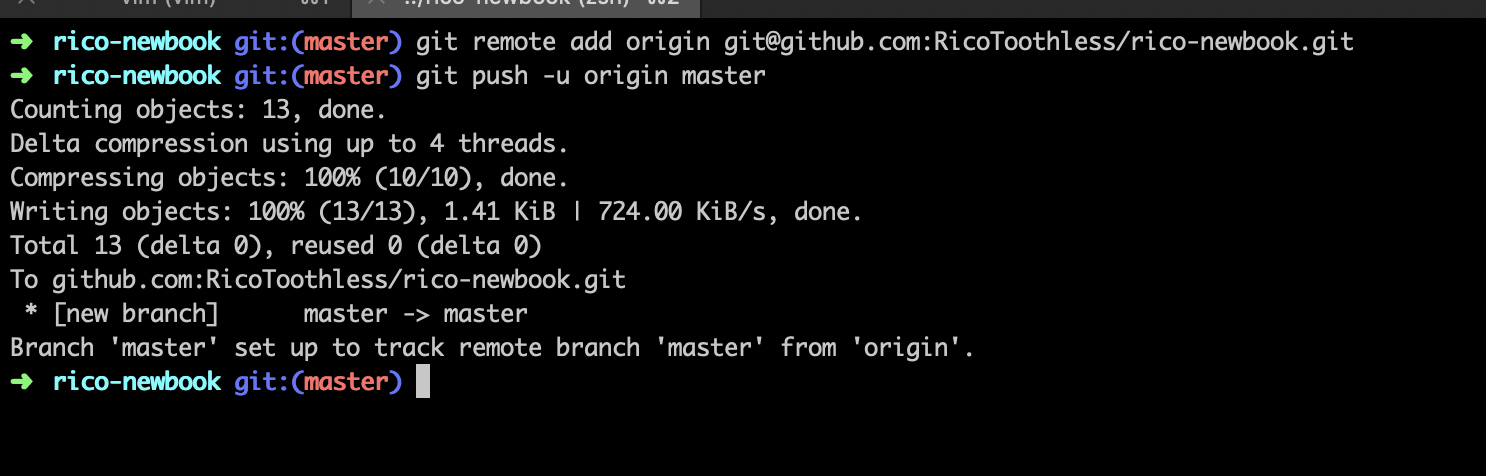
之後你會發現推上去的repo裡面並沒有_book的目錄
cat .gitignore 後會發現git把_book都忽略了
不過不用太擔心 去github repo的setting,當然repo本身要要設定為public
往下看可以看到github pages,點開後可以發現可以把靜態檔案放在/docs的目錄裡
不過只能在master branch而已
現在不能選是正常的
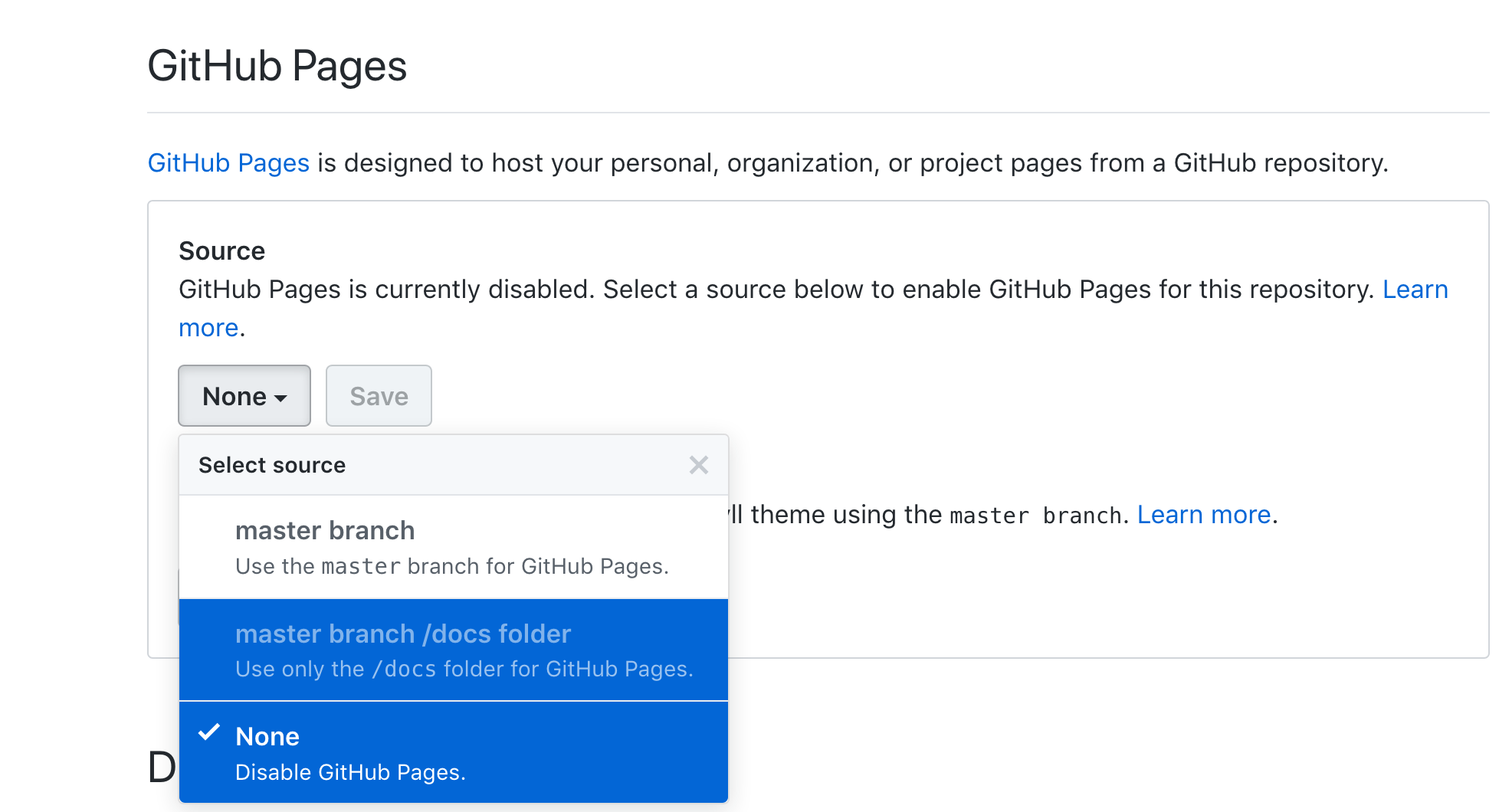
所以要回terminal下以下指令
mv _book docs
git add .
git commit -m "add docs"
git push origin master
之後再回到github setting那邊可以發現master branch /docs folder這個選項可以選擇了
點完save後就會給你一個url link,他必須要等一段時間 等到變成綠色就代表完成了
之後就可以進去看網頁的成品了
Vim
又或者可以選擇使用家喻戶曉的文字編輯器Vim,而且我在使用gitbook editor的時候發現會有閃跳的情況
先創一個新的目錄並且進入該目錄
mkdir ~/newBook && cd newBook
起始gitbook,他會自動create README.md and SUMMARY.md這兩個file
gitbook init
當然也不能忘記啟用git
git init
git add remote origin {repo-url}
打開SUMMARY.md 可以發現gitbook特有的目錄分類方式,從下面範例可以發現Introduction這個文章來自root目錄的README.md 檔案
# Summary
* [Introduction](README.md)
以我這個gitbook本身為例,如果要寫得一模一樣要如下
# Summary
* [Introduction](README.md)
* [Tech-Sharing](tech-sharing/README.md)
* [how to set up github pages](tech-sharing/githubpage.md)
插入圖片 先創一個目錄專門放圖片
mkdir assets && cd assets
之後存取圖片並且命名為shutUp.png,並且在.md的文章裡面輸入

之後再透過gitbook serve就可以看到圖片了
插入連結 其實只差一個驚嘆號而已,如下範例 顯示出來為Google並且為藍色文字
[Google](https://google.com)
範例 Google
之後如何把編輯好的book上到github設定都一樣
個人認為gitbook editor vs Vim最大的差異為放圖片這件事
因為Vim放圖沒辦法做拖曳這麼直覺的事情 但gitbook editor在我用的mac下遇到大圖會跳段落 看起來像是bug
而隔壁棚的vscode可以做到剛截圖就可以直接插入到markdown的文章裡,傳送門
Vim的貼圖小工具,實際用過幾次,可以節省一些時間傳送門